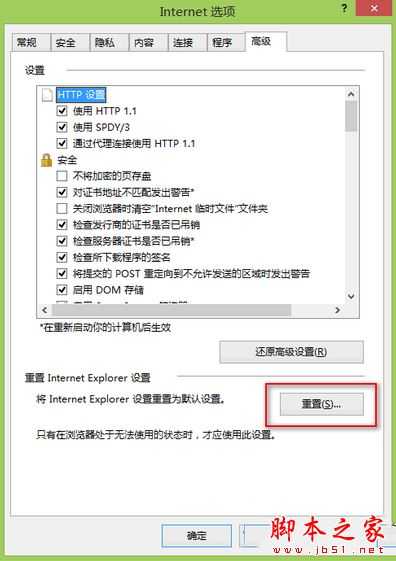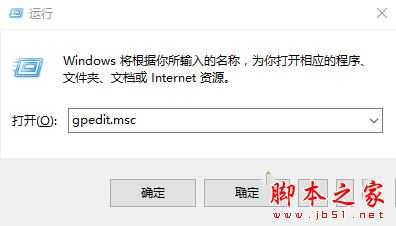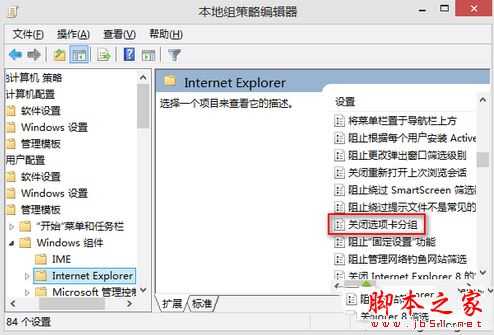电脑无法在IE浏览器新选项卡中打开链接怎么办 IE新选项卡无法打开链接的解决方法
电脑基础 发布日期:2025/12/28 浏览次数:1
正在浏览:电脑无法在IE浏览器新选项卡中打开链接怎么办 IE新选项卡无法打开链接的解决方法
有用户发现电脑中无法在IE浏览器新选项卡中打开链接,若要解决这个问题,那么不妨参考接下来的小编提供的方法。
解决方法:
1、重置IE浏览器:打开Internet选项,在“高级”选项卡中,点击“重置”按钮来重置IE浏览器;
2、重置后如果没有解决问题,则按Win+R打开运行,输入gpedit.msc,点击确定,打开“本地组策略编辑器”;
3、在左侧依次展开用户配置—管理模版—Windows组件—Internet Explorer,双击打开右侧的“关闭选项卡分组”;
4、看看是否设置为“已启用”,如果是,则修改为“已禁用”或“未配置”;
5、查看其他策略,如果与选项卡有关,则需要将其设置为“未配置”。
拓展阅读:
电脑中Edge浏览器窗口关不掉怎么办?Edge浏览器无法关闭的解决方法
以上就是对电脑中IE浏览器新选项卡无法打开链接的解决方法,完成以上设置之后重启电脑,就可以解决点击链接无法从IE浏览器新选项卡中打开的问题。